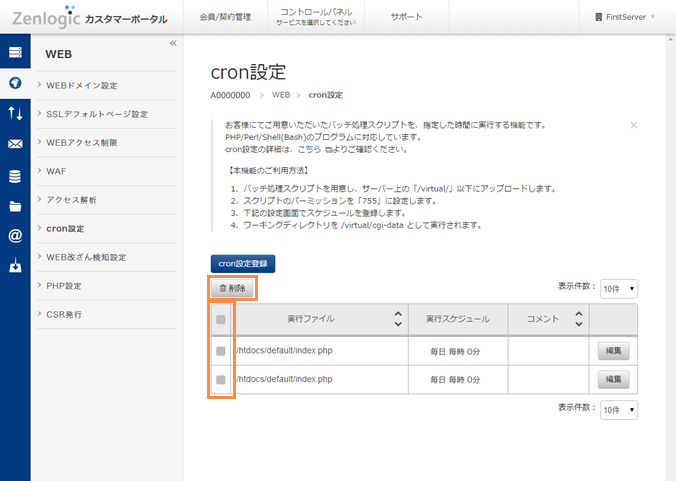機能別マニュアルcron設定
レンタルサーバー「Zenlogicホスティング」では、お客様にてご用意いただいたバッチ処理スクリプトを、指定された時間に実行するcron機能をご提供しています。
ご提供仕様
- PHP/Perl/Shell(Bash)のプログラムに対応しています。
スクリプトの内容や記述方法などにつきましては、サポート対象外となります。 - スケジュールの登録数に制限はありません。
- 実行結果はcronログに記録されます。
- バッチ処理スクリプトの改行コードは【LF】で保存してください。
- バッチ処理スクリプトから特定のファイルを呼び出して処理を行いたい場合は、【/virtual/~】からの絶対パスでファイルを指定してください。
例) /virtual/htdocs/default/index.php
バッチ処理スクリプトを記述する際は、以下のパスをご利用ください。
| Shell | bash | /bin/bash |
|---|---|---|
| sh | /bin/sh/ | |
| Perl | /usr/bin/perl | |
| PHP | /usr/bin/php | |
cronのご利用手順
1スクリプトの準備
バッチ処理スクリプトを用意し、サーバー上の【/virtual/】以下の任意の場所にアップロードします。
アップロードしたファイルは、パーミッション(属性)を【755】に設定します。
※ アップロードは、アスキーモードで行ってください。
2カスタマーポータルにアクセス
Zenlogicカスタマーポータルにログインし、「コントロールパネル」メニューから対象のサービスを選択します。
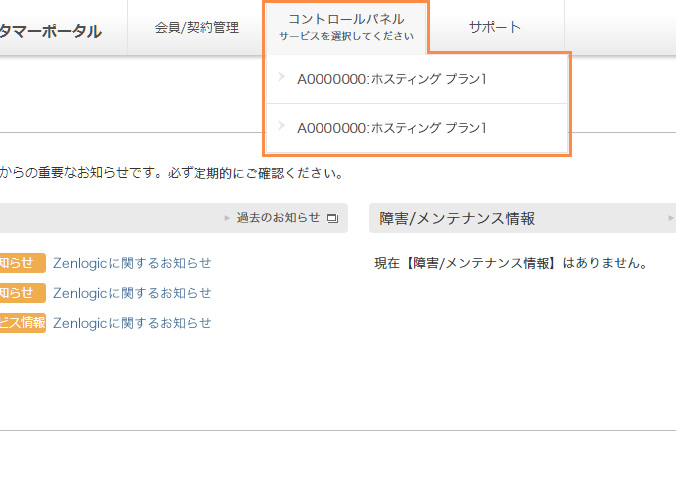
3メニューを選択
「WEB」→「cron設定」メニューをクリックします。
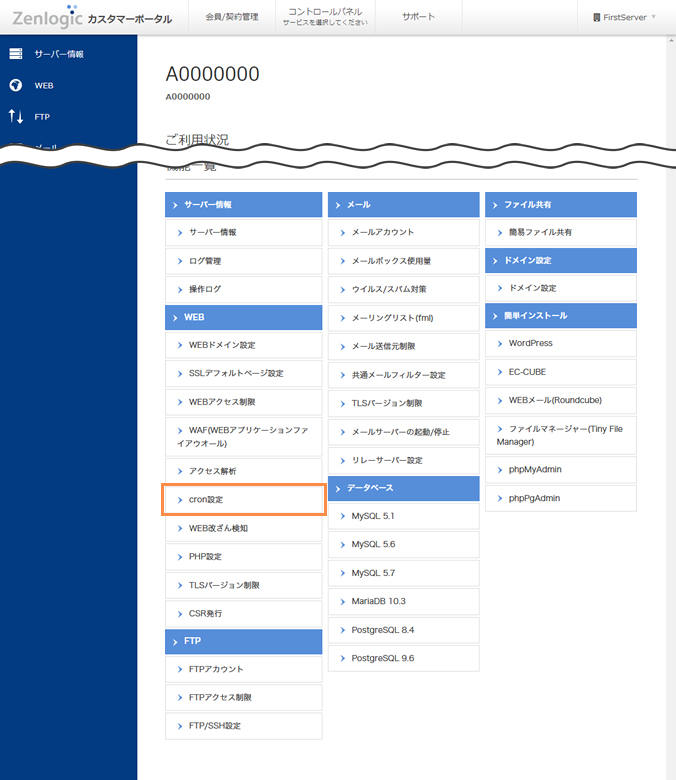
4設定メニューを選択
「cron設定登録」ボタンをクリックします。
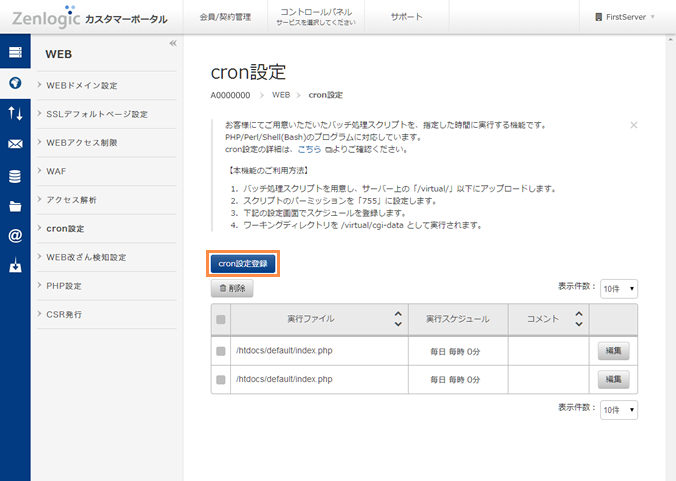
5スケジュールの設定
各項目を入力/選択し、「保存」ボタンをクリックします。
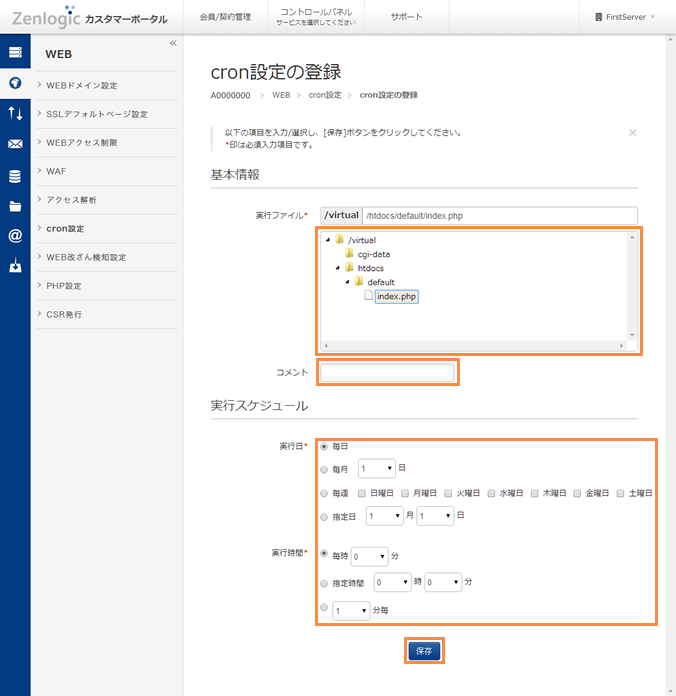
| 実行ファイル | スケジュールに従って実行するバッチ処理スクリプトファイルを選択します。 |
|---|---|
| コメント |
|
| 実行日 | 月/週/日/指定日から選択し、詳細を設定してください。 |
| 実行時間 | 時間単位/分単位/指定時間から選択し、詳細を設定してください。 |
注意事項
スケジュールされた時間帯であっても以下のような場合は、cronでの処理の中断や、処理の実行自体ができない状態になります。
- サーバーのメンテナンスが実施される場合
- サーバーに障害発生した場合
- スケジュールされた時間帯にサーバーが高負荷状態の場合(負荷状況によります)
6設定完了
設定が正常に行われると、完了メッセージが表示されます。
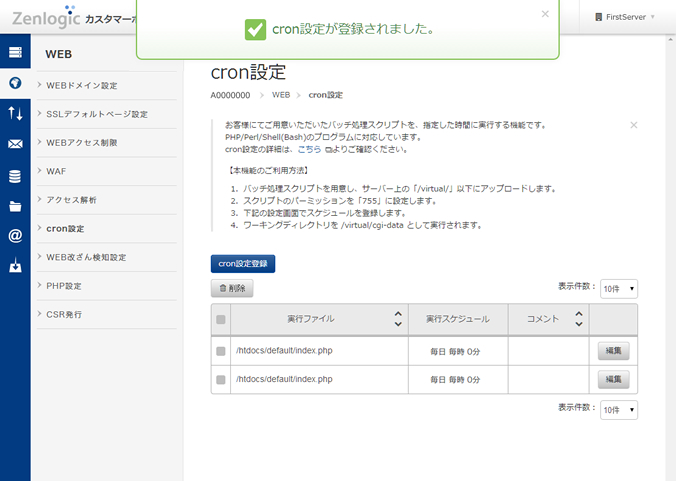
スケジュールの変更
1設定画面にアクセス
「cron設定」画面で、変更対象の設定の「編集」ボタンをクリックします。
現在の設定が表示されますので、必要に応じて設定を変更します。
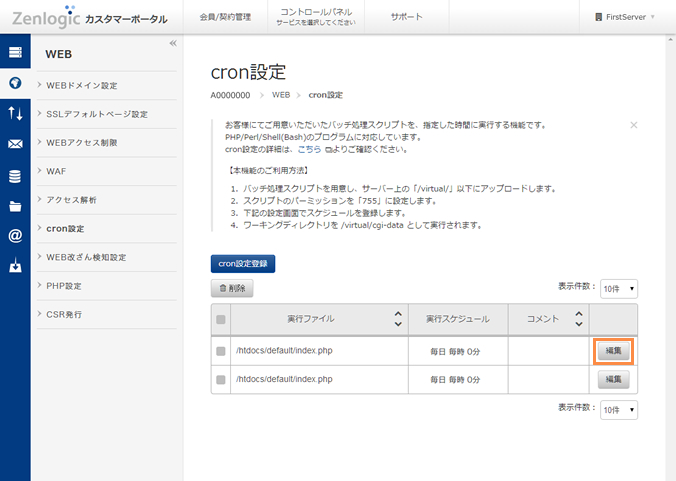
スケジュールの削除
1削除対象の設定を選択
「cron設定」画面で、削除対象の設定にチェックを入れ、「削除」ボタンをクリックします。
確認メッセージが表示されますので、確認後に削除を行います。
※ cronで使用したサーバー上のプログラムファイルは、FTPなどで削除してください。